Diretório de artigos
-
- 1. Abra o terminal no Mac para gerar chaves públicas e privadas
- 2. Encontre a chave pública recém-gerada
- 3. Carregue a chave pública para o servidor Linux remoto
- 4. Efetue login remotamente no servidor do sistema Linux para executar as seguintes operações
- 5. Após a configuração, saia do terminal e digite o seguinte comando para fazer login sem senha
- 6. Proíba o Linux de fazer login com conta e senha
1. Abra o terminal no Mac para gerar chaves públicas e privadas
Digite ssh-keygen, basta digitar todo o caminho e você também pode inserir a senha na seta
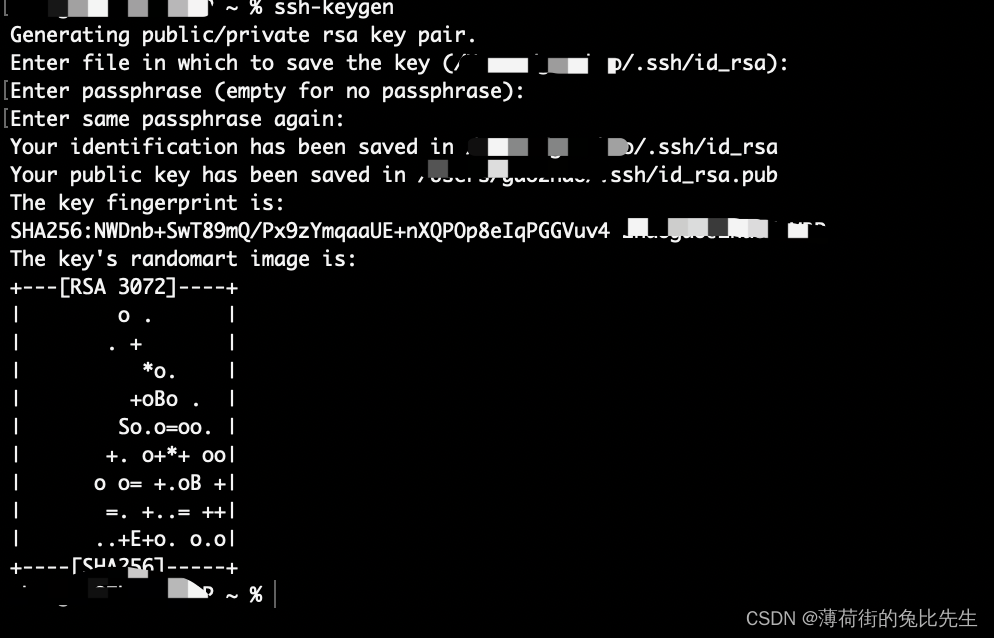
2. Encontre a chave pública recém-gerada
Entre na pasta onde id_rsa e id_rsa.pub estão localizados na figura acima, é possível entrar na pasta oculta .ssh, você pode usar Command + Shift + . Esta tecla de atalho para visualizar pastas ocultas. A primeira é a chave privada e a terminada em .pub é a chave pública.
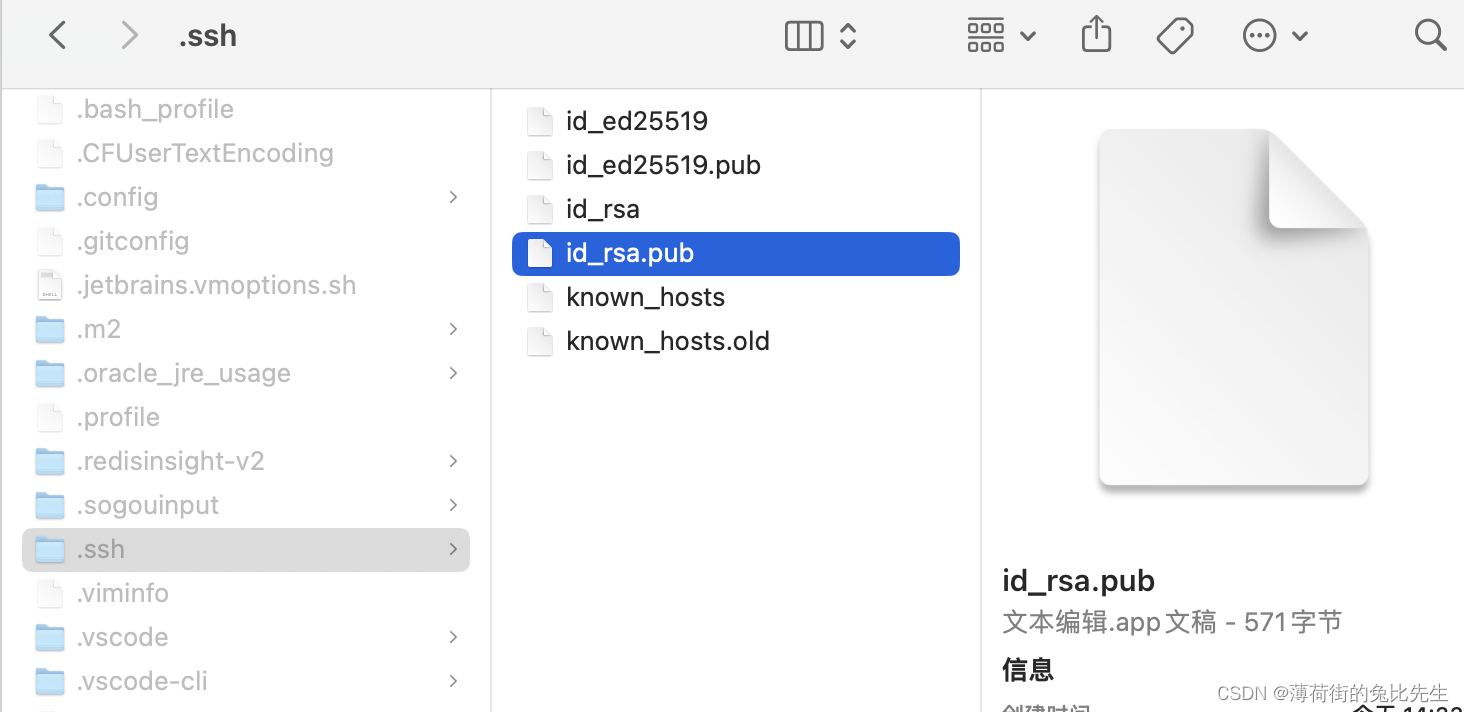
3. Carregue a chave pública para o servidor Linux remoto
scp ~/.ssh/id_rsa.pub root@ip:~/.ssh
4. Efetue login remotamente no servidor do sistema Linux para executar as seguintes operações
cd ~
cd .ssh
chmod 700 .ssh
#将公钥内容写入
cat id_rsa.pub >> authorized_keys
#给权限
chmod 600 authorized_keys
5. Após a configuração, saia do terminal e digite o seguinte comando para fazer login sem senha
ssh root@ip
6. Proíba o Linux de fazer login com conta e senha
#进入ssh配置目录
cd /etc/ssh/
#修改 SSH 的配置文件
vi sshd_config
RSAAuthentication yes
PubkeyAuthentication yes
AuthorizedKeysFile .ssh/authorized_keys
#AuthorizedKeysCommand none
#AuthorizedKeysCommandRunAs nobody
#默认PasswordAuthentication 为yes,即允许密码登录,改为no后,禁止密码登录 只改这个就行
PasswordAuthentication no
3. Reinicie o serviço ssh
systemctl restart sshd.service